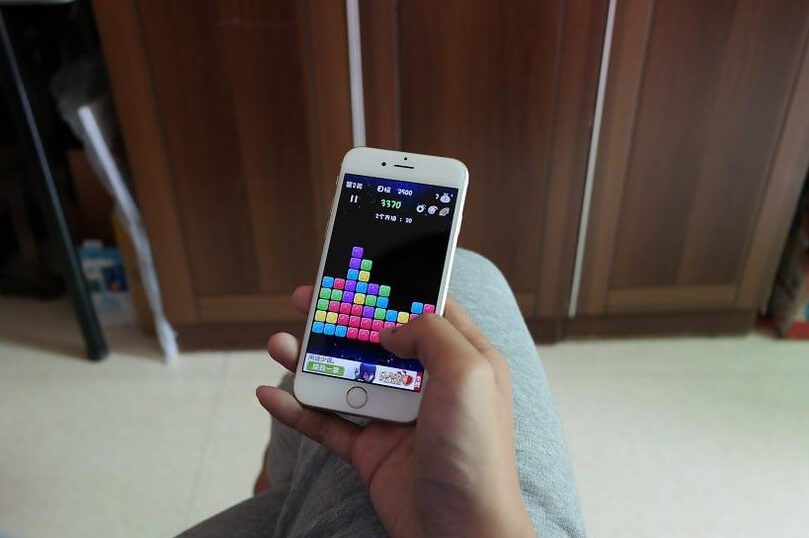O iPhone 13 não conecta com WI-FI depois de atualizar para iOS 15.2 veja como corrigir
Se o iPhone 13, ou 13 MINI ou Pro Max não conecta com WI-FI depois de atualizar para iOS 15.2 será preciso realizar algumas etapas de configurações que vamos mostrar nesta página. Esse é um problema comum que muitos usuários enfrentam com a conexão WI-FI depois de atualizar o sistema operacional do iPhone 13. Pode haver várias razões para isso e pode ser bastante irritante quando isso ocorre.

A partir deste ponto, vamos destacar possíveis soluções para um problema sobre o iPhone 13 que não consegue se conectar ao Wi-Fi após instalar a versão mais recente do iOS. Continue lendo para saber o que fazer se o seu iPhone 13 não se conectar ao WiFi após a atualização do iOS 15.2:
Os problemas de iPhone 13 não conecta com WI-FI
Antes de passarmos para as soluções, é imperativo identificar os problemas de wi-fi com os quais você pode estar lidando no iPhone 13, especificamente no Pro Max. Aqui estão alguns problemas comuns.
- iPhone 13 Pro Max continua desconectando do wi-fi.
- Você não consegue conectar seu iPhone 13 Pro Max ao seu wi-fi local.
- Velocidade de rede lenta.
Problemas gerais de conectividade
Felizmente, temos uma saída para você se algum desses problemas de wi-fi do iPhone 13 Pro Max estiver incomodando.
Corrigir problemas de WiFi do iPhone 13 Pro Max
Talvez isso pareça ser o óbvio, mas você ficará surpreso com a frequência com que desligar o Wi-Fi e ligá-lo novamente solucionará os problemas de Wi-Fi do iPhone 13 Pro Max.
- Para começar, abra o aplicativo Configurações.
- Em seguida, toque na opção Wi-Fi.
- Depois disso, toque no botão Wi-Fi On/Off duas vezes. Uma vez para desligá-lo e outra vez para ligá-lo novamente.
- Verifique se o sinal está funcionando agora.

Reiniciar o roteador é outra solução rápida. Assim como você reinicializa seu iPhone com frequência para garantir o desempenho ideal, uma simples reinicialização esfriará seu roteador e resolverá o problema subjacente.
Para corrigir o iPhone 13
As etapas abaixo ajudarão você corrigir o iPhone 13 que não conecta com WI-FI com eficiência.
- Desligue o roteador pressionando o botão de desligar.
- Agora desconecte todos os cabos conectados ao seu wi-fi.
- Aguarde alguns minutos.
- Reconecte todos os cabos.
- Ligue seu roteador.
- Pressione e segure a lateral e qualquer um dos botões de volume do seu iPhone.
- Espere o controle deslizante aparecer e desligue o dispositivo.
Para restabelecer a conexão
Um dos recursos mais convenientes do seu telefone é a capacidade de lembrar e se conectar automaticamente a redes Wi-Fi nas quais você se conectou anteriormente. Mas às vezes você precisa esquecer uma determinada rede para poder restabelecer a conexão. Veja como:
- Abra Configurações e toque em Wi-Fi .
- Toque no ícone de informações ao lado do nome da rede.
- Toque em Esquecer esta rede. A rede desaparecerá brevemente.
- Quando reaparecer, toque nele para reconectar.
Usar uma VPS
Usar uma VPN pode ser extremamente útil, especialmente se você estiver tentando manter suas informações online protegidas. No entanto, as VPNs podem agir de tempos em tempos e fazer com que sua conexão com a Internet não funcione corretamente.
Vá para Configurações e se a VPN estiver ativada , desligue- a e tente se conectar à sua rede Wi-Fi novamente.
Para atualizar seu iPhone
Se o seu iPhone 13 Pro Max tiver alguma atualização pendente do iOS, também poderá causar problemas de conectividade Wi-Fi. Tente atualizar seu iPhone para a versão mais recente do iOS e isso pode resolver o problema.
Siga as etapas para verificar seu software:
- Inicie o aplicativo Configurações.
- Depois vá para a opção Geral.
- Toque em Atualização de software.
- Se uma atualização estiver disponível, baixe-a e, quando solicitado, instale a atualização.
Este pode parecer estranho, mas acredite ou não, definir data e hora incorretamente pode causar vários problemas com o iPhone, incluindo problemas de wi-fi.
Portanto, você precisa ter certeza de definir a data e a hora corretamente. Para fazer isso, siga estas etapas:
- Comece abrindo Configurações.
- Depois toque em Geral.
- Selecione Data e Hora.
- Se a data e a hora estiverem incorretas, atualize-as ou ative a opção para definir a data e a hora automaticamente.
Redefinir Configurações
Se você tentou as soluções acima e seu iPhone 13 Pro Max ainda não se conectar ao Wi-Fi, tente redefinir para limpar suas senhas de Wi-Fi e redes salvas. Não se preocupe, isso não excluirá aplicativos, fotos ou contatos. Siga estas etapas para redefinir as configurações de rede do seu telefone:
- Abra Configurações . Toque em Geral e depois em Transferir ou Redefinir iPhone .
- Toque em Redefinir .
- Toque em Redefinir configurações de rede e digite sua senha .
- toque em Redefinir configurações de rede novamente.
Verifique com seu ISP para garantir que não haja um problema em todo o sistema. Se houver um problema em todo o sistema, você precisará aguardar até que seu ISP corrija o problema.
Se você tentou todas as opções de software disponíveis e ainda não consegue se conectar a nenhuma rede Wi-Fi, seu iPhone 13 Pro Max pode ter um problema de hardware. A falha do chip ou antena Wi-Fi é rara, mas pode acontecer – e a única maneira de corrigi-la é visitar sua Apple Store local ou uma oficina autorizada Apple.
Correção do WI-FI no iPhone 13 – versões
Estamos há tempos vivendo na era da internet, todos já sabemos disso, não é? Mas, quando nosso Wi-Fi não funciona, (O iPhone 13 não conecta com WI-FI) pode ser bastante estressante. Esperamos que uma dessas alternativas tenha resolvido o problema da conexão Wi-Fi o seu aparelho de iPhone 13, MINI, ou Pro Max. Queremos que sua conexão com a internet funcione direitinho e você possa continuar com seu trabalho ou entretenimento, sem dores de cabeça.